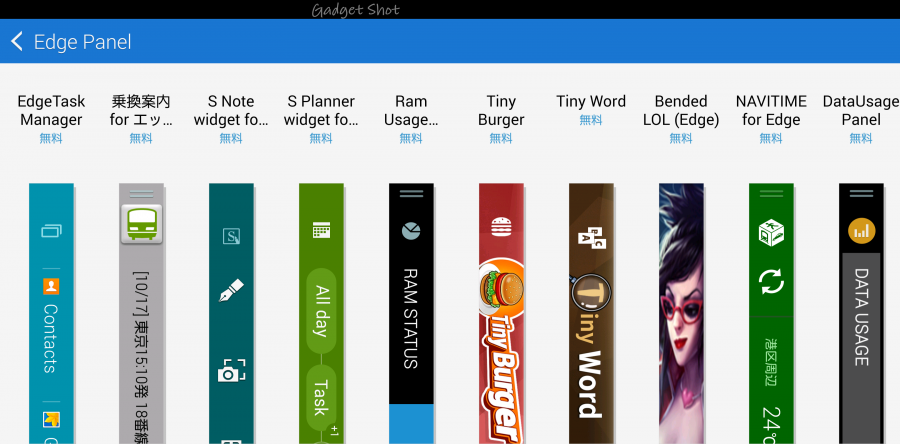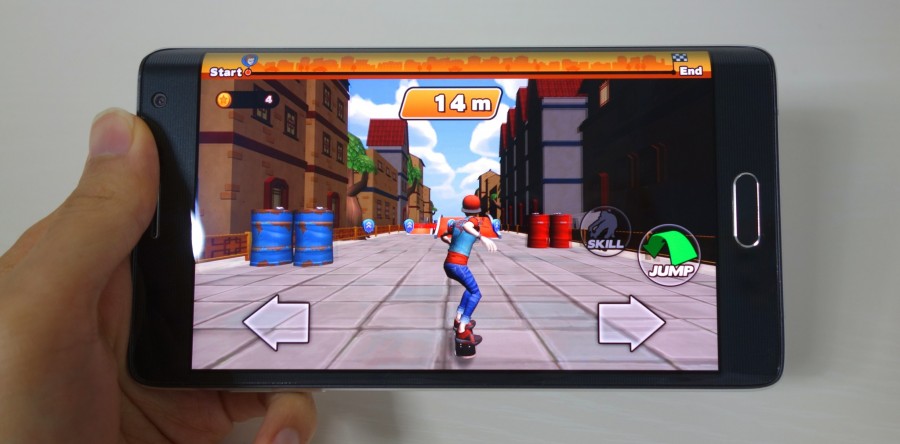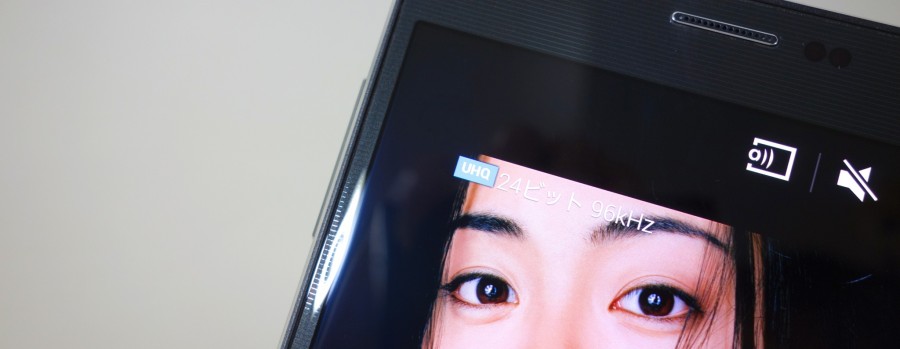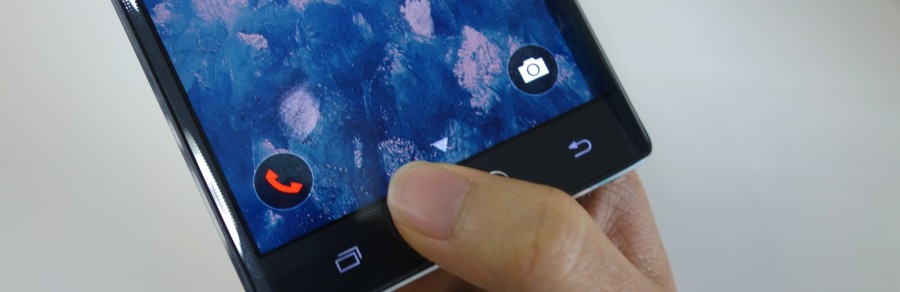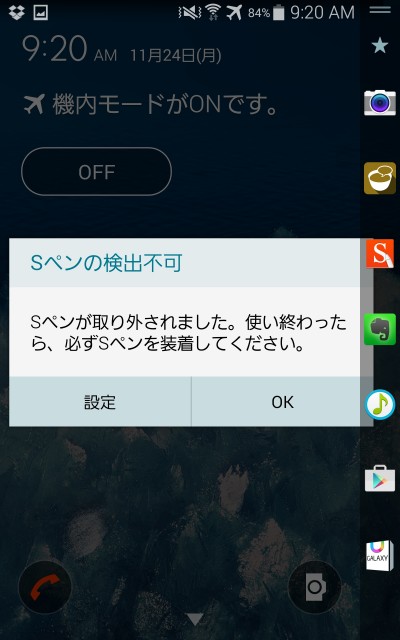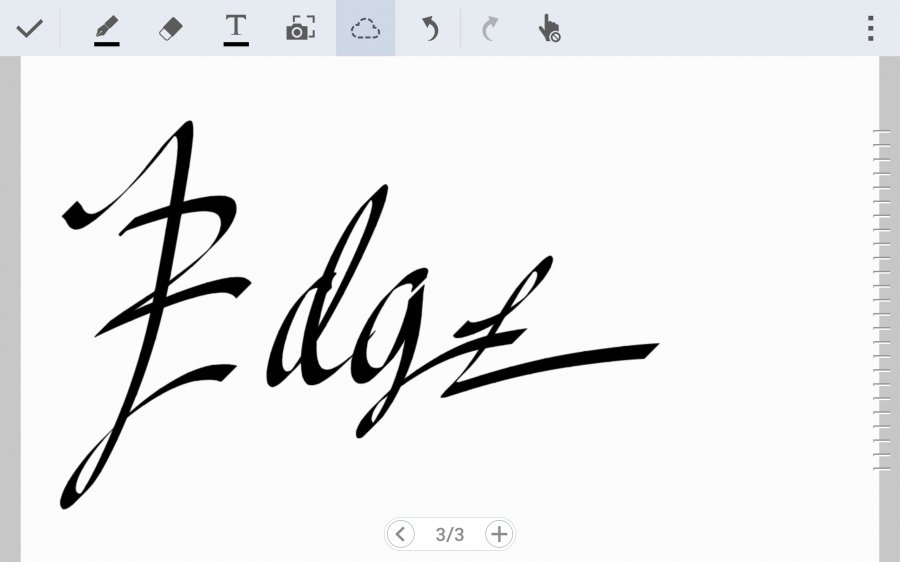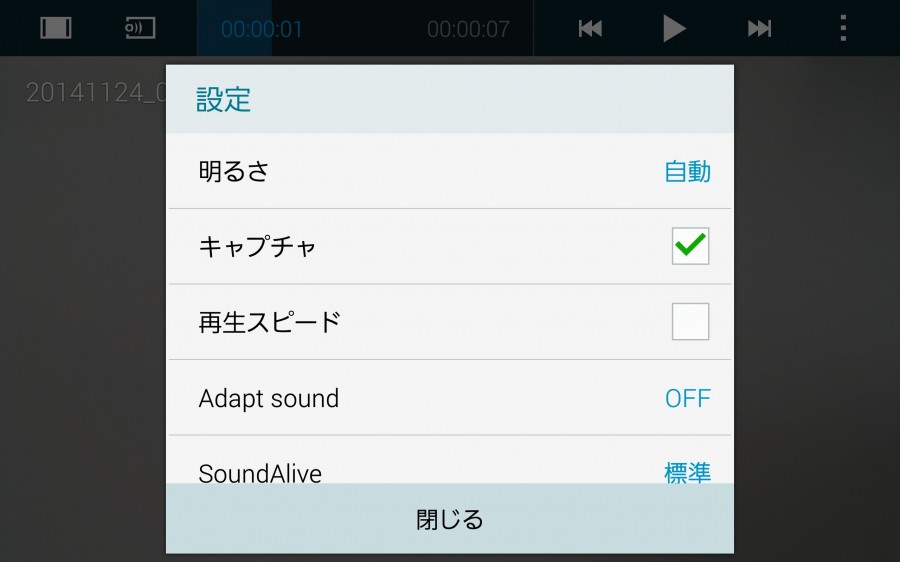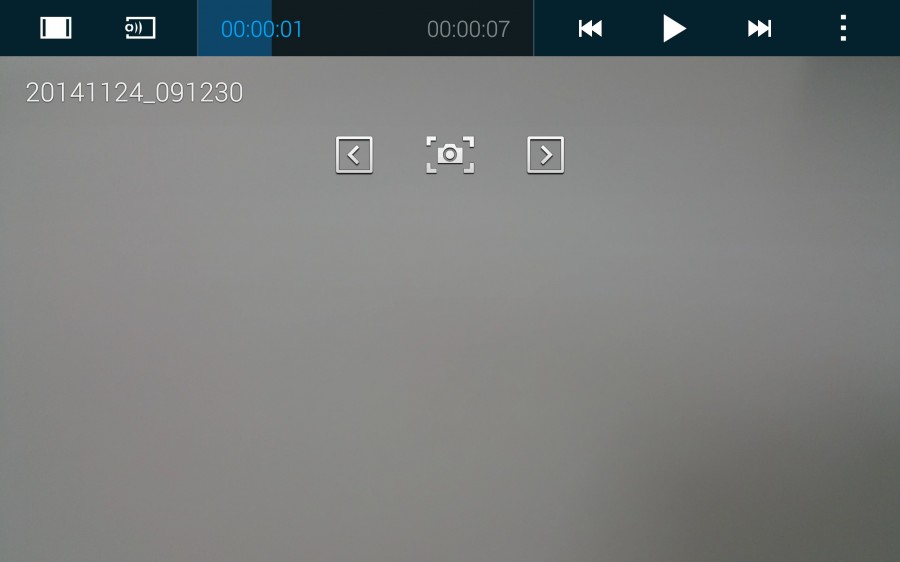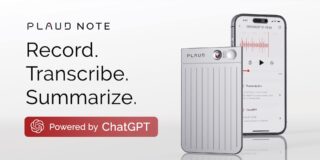GALAXYアンバサダーイベントにてGALAXY Note Edge SC-01Gをお借りできたので、1ヶ月間じっくり使ってみた感想をお届けします。
GALAXY Note EdgeはGALAXY Noteシリーズの最新モデル「GALAXY Note 4」の派生モデルで、右側にラウンドガラスを使った曲面ディスプレイ「エッジディスプレイ」を搭載した機種。グローバル的にはGALAXY Note EdgeはGalaxy Note 4の数量限定の特別モデルという扱いなものの、国内ではGALAXY Note 4自体が発売されずGALAXY Note EdgeのみがドコモからはSC-01G、auからはSCL24として発売されています。
エッジスクリーンの使い道
本機種の目玉であるエッジディスプレイ。エッジディスプレイ専用のアプリは公式ストアであるGALAXY Appsからダウンロード可能です。まだ本数は少ないのでこれからの期待といったところですが、その中からいくつか紹介します。
ナイトクロックを設定しておけばエッジディスプレイ部分のみに時計を表示しておけるので、暗闇の中で時間を確認する際に眩しい画面を付けずに済みます。ナイトクロックの連続稼働時間は最大12時間。想定されている用途とは違いますが、カーナビとして車載する際にも画面消して時計だけ表示しておけるので、オシャレで眩しくなく良いかもしれません。サイズ的にもカーナビにはしっくりくる大きさです。
対応アプリではエッジディスプレイにボタンが配置され、画面を広く使う事ができます。カメラアプリではエッジディスプレイ上にシャッターキーが表示されますが、個人的にはカメラを起動して横向きに持ち替える際にかなりの頻度で誤ってシャッターキーを押してしまい不便でした。確かに多少押しやすい位置にはあるのですが、むやみやたらキーを全部エッジディスプレイに置くのは考えものかもしれません。カメラ起動時にカンマ数秒シャッターキーを無効化するなり、対策がほしいところ。
便利に感じたのは音楽再生の操作。GALAXY Note Edgeで音楽を再生している際にはエッジパネルに操作パネルが表示されるため、他のアプリを操作している最中でも曲名・アーティスト・ジャケットが表示され、一時停止や曲送りが可能です。
音楽再生機能自体もハイレゾ再生にも対応し、ハイレゾ音源でない場合でもハイレゾ相当にアップスケーリングして再生可能。ただ、音楽を聴きながら使う端末としてはイヤホンジャックが上にあるのが残念でした。本体が大きい事もあり、イヤホンは下から出せた方がスマートに収まって良いと思います。
最も基本的な機能ですが、一番便利だと思ったのがこのランチャー。好きなアプリをエッジディスプレイに表示しておき好きな時に呼び出せるというそれだけの機能ですが、一旦ホーム画面に戻ってアプリを探して起動するといった作業が一発で他のアプリの上から出来るのは爽快感を感じるほどです。
エッジディスプレイとGoogle Playブックスとの相性は抜群
画面端が物理的に湾曲しているため、画面端に向けてスワイプする操作は心地よい体験が得られます。特にGoogle Playブックスのページ送りのアニメーションはエッジディスプレイと相性が良く、懐かしの無限プチプチのような癖になる気持ちよさです。
マルチウィンドウ機能
GALAXYのフラッグシップ機では定番となったマルチウィンドウ機能。エッジディスプレイのために右側にランチャーが置けなくなってしまったものの、GALAXY Note Edgeにも当然搭載されています。先日のGALAXY Tab S 10.5のレビューでは大画面を生かした2分割でブログ記事を作成するといった活用法を紹介しましたが、GALAXY Noteシリーズの画面サイズでは同じ事をやる気は起きませんでした。ただ、マップやブラウザなどの調べごとに使うアプリに加えTwitterやFacebook、LINEなどのコミュニケーションツールも対応しているのでコミュニケーションを取りながら調べごとをする程度であれば有用かもしれません。
高性能なボイスレコーダー
GALAXY Note Edgeには3つのマイクが搭載されており、ボイスレコーダーは録音の方向を選別する事ができます。会議モードでは8方向の音声を別々に記録してくれるため、一度保存した録音ファイルで特定の方向をミュートするとその方向からの発言の部分を時間をカットして再生してくれるため、空白時間の無い自然な録音になり、再生の際に時間短縮になります。こういった細かい所が作り込んである点は評価できますね。
指紋認証の精度は十分、場所は不便
以前レビューしたGALAXY Tab S 10.5では登録できる指紋の数以外にあまり不満は無かった指紋認証ですが、GALAXY Note Edgeでは「ホームボタン上を下にスライドする」というアクションは片手では難しく、ホームボタンに指を置くだけでロック解除できるiPhoneやiPadと比べるとかなり不便に感じました。片手で本体を持った状態でもう片方の手で指紋認証するか、どうしても片手でやりたければ人差し指と小指で本体を挟み、間の指で本体を支え、親指で指紋認証をする、といった不安定な格好になってしまいます。スライドが必要なのであればARROWSシリーズのように背面に指紋センサーがあっても良かったかもしれません。
Sペンを活用したアクションメモなどは健在
GALAXY Noteシリーズの売りであるSペンはNote 4/Note Edgeになり精度が上がっています。上記の動画では「gadget-shot.com」とアクションメモに記入し、当ブログに飛んでいます。アクションメモの他、画面からスクリーンショットをフリーハンドで切り抜いて保存したりする事も可能。個人的に手書きでメモを取る事はあまり無いのですが、Sペンの感度は通常のスマートフォン向けのタッチペンとは別格の感度で、付属のSノートはEvernoteとも同期可能であったりと、手書きメモを取りたいのであればNoteシリーズの右に出る機種は無いですね。
サムスン端末はこういった細かい所への配慮が上手いですね。
ビデオアプリはコマ送りキャプチャが可能
フェスティバルエフェクト
特定の祝日にはフェスティバルエフェクトという機能が発動し、ロック画面が特別仕様になります。以前ハロウィンの日に起動した際はハロウィン仕様になってびっくりしたので紹介しましたが、こういった遊び心は良いですね。
GALAXYシリーズ間の連携
同じくGALAXYアンバサダープログラムでお借りしていたGALAXY Tab S 10.5との連携で、クイック接続によるファイル転送、SideSyncによる遠隔操作、近くのデバイス機能による相互のメディアファイル閲覧などを別エントリで紹介しています。クイック接続はGALAXYシリーズ間であればiPhone/iPadのAirDropのように簡単にその場の相手にファイルを転送できるため、友達同士GALAXYシリーズを使っていれば便利な機能なはず。近くのデバイスはどちらかというと自分の端末や家族同士で使う機能で、端末内の音楽や動画、写真などを他の端末から鑑賞できます。AppleのiCloudフォトストリームは一旦クラウドを仲介してから端末に転送されますが、近くのデバイスは直接端末間で転送するため、その場で転送を待たず直ぐに利用可能。GALAXY Note Edgeで撮影した写真や動画、書き込んだメモをそのままGALAXY Tabの大画面で鑑賞できるのは他社の端末には無い魅力です。
カメラ性能
自撮りに適した広角インカメラに力を入れているGALAXY Note Edgeですが、メインカメラもしっかり1600万画素のものを搭載。風景もそれなりに精細な写真が撮れます。
逆サイドも地味にラウンド加工
大きく湾曲している右側に目が行ってしまい見落としがちですが、左側のエッジも控えめにラウンド加工されており、画面端スワイプなどが行いやすくなっています。ラウンド加工されているだけでなく金属フレームが周囲を囲んでいるため、落下時にラウンドディスプレイが犠牲になりにくいデザインに見えます。
microUSB 3.0非対応
以前レビューしたGALAXY Note 3ではmicroUSB 3.0端子を搭載しており高速データ転送が可能でしたが、GALAXY Note Edgeは非対応。microUSB 3.0は横に広い端子のためスペースを取る上にデザイン上も不格好になる事から、USB 2.0の速度に逆戻りしたのでしょう。パソコンからのメディアファイル転送時などUSB 3.0の転送速度が必要とされるシーンは限られてくるため、今回は外装のデザインを優先させた形となっています。
サムスン曰くGALAXY Note Edgeは夢を詰め込んだ機種という事ですが、ここまで特殊な機種なのにも関わらず、触ってみた感想としては夢物語でもなく「意外にも実用的」という事。以前NECがスマートフォン事業撤退直前に作ったMEDIAS Wというデュアルディスプレイのスマートフォンがありましたが、コンセプトとしては面白いものの、スペック不足で2画面を同時に快適に使えないという難点がありました。その点、GALAXY Note Edgeはサムスンの最新フラッグシップ機であるGALAXY Note 4をベースに作られているためスペック的には申し分無く、更に懸念していた持ちにくさもそれほど感じさせない筐体でした。だからこそ、国内でGALAXY Note 4をあえて出さずにEdgeのみ発売といった選択に踏み切れたのでしょう。
もちろん不便が無いわけではなく、エッジディスプレイによってスリープキーは上部に移動してしまったため、押すには一度持ち替えなければいけません。FeliCaの位置も技術的な制約で使いにくい位置にある事も個人的にはメイン端末として使えない理由です。
エッジディスプレイに対応したアプリは現状ではまだあまり無いためにそのポテンシャルは未知数ですが、GALAXY Noteシリーズの最新モデルとして普通に使えてしまう実用性の高さからして、買ったのにエッジディスプレイ対応アプリが無くて後悔するといった事は無いでしょう。逆に言えば、普通に使えてしまうため面白くない機種とも言えます。実用的です。現状のエッジディスプレイの使い道を考えると、他のアプリの横で常にランチャーが出せて、曲送りが出来るというだけで個人的には価値があるハードウェアなのではないかと思います。
今回レビューしたのはブラックでしたが、以前フォトレビューしたホワイトも既に発売されており、買うとしたらホワイトがおすすめですね。